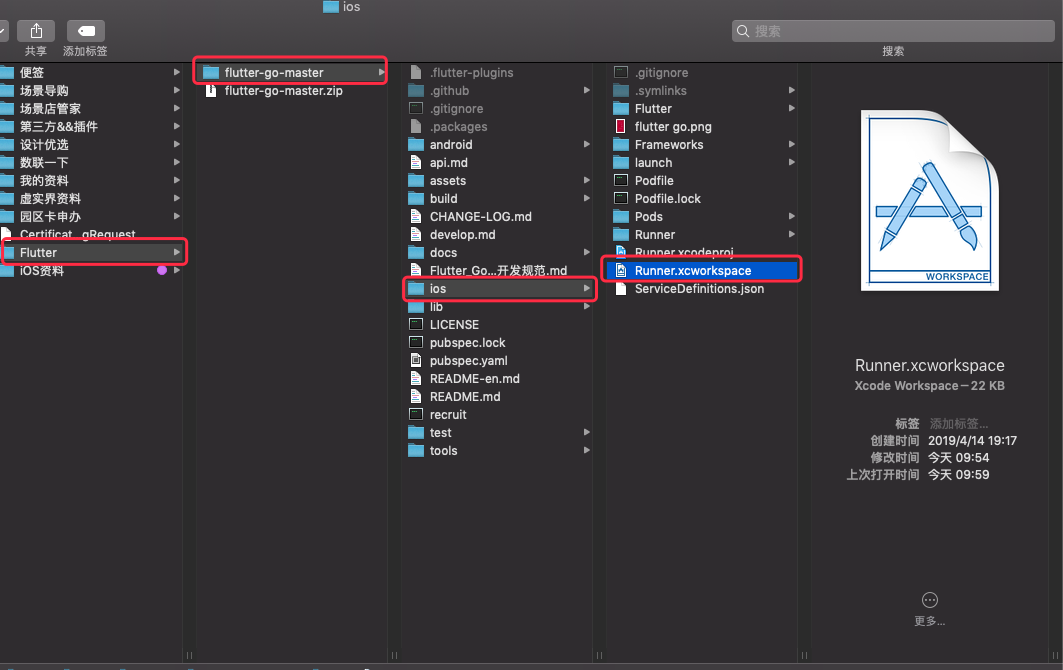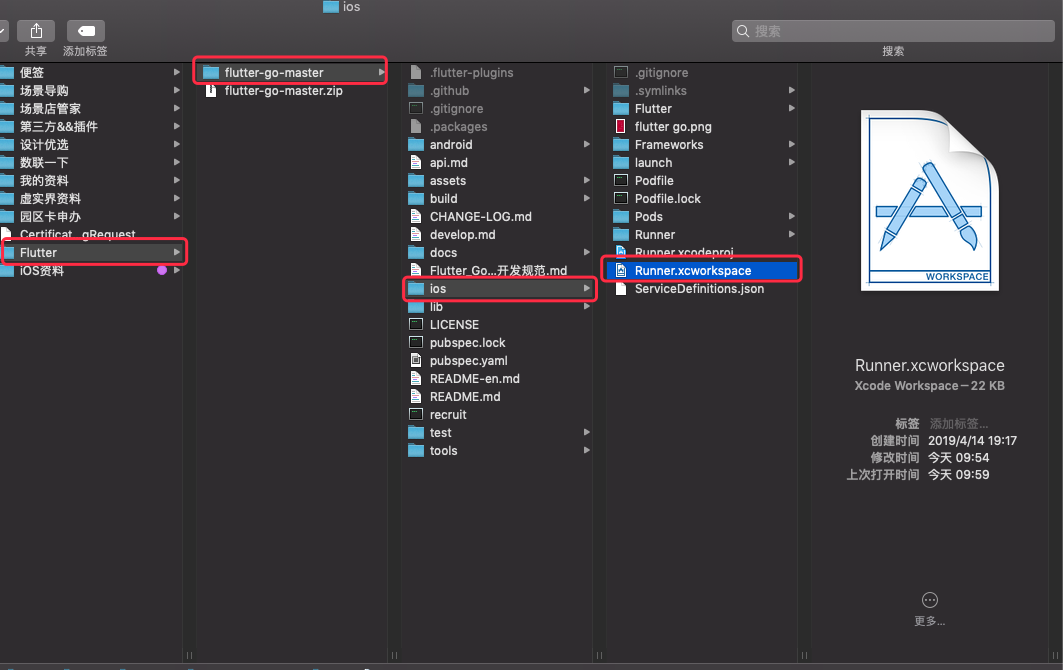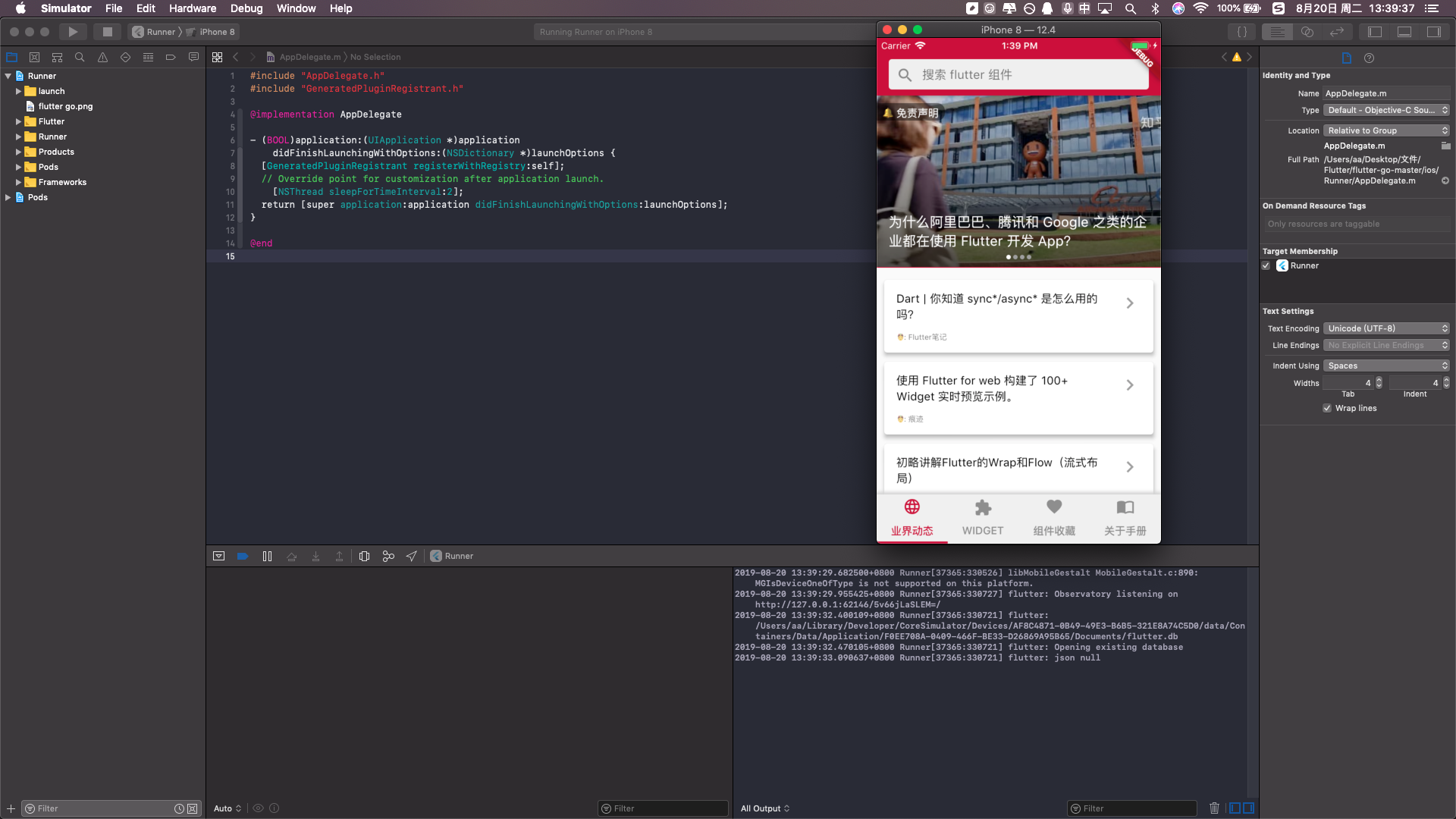Flutter -- 使用模拟器运行
使用模拟器运行和使用真机运行一样,有两种方式:
示例Demo下载地址 https://github.com/alibaba/flutter-go
1、终端运行
在Flutter的中文网 https://flutterchina.club/setup-macos/ 中可看到 通过
open -a Simulator 来设置iOS模拟器,但亲测发现没用,依然是在真机上面运行(可能因为之前一直连接的真机运行),然后猜测把真机连接断掉,运行open -a Simulator 依然没用,因为模拟器启动到程序栏了,但是没启动到桌面上,然后用其他iOS项目选择模拟器运行(是为了将模拟器在桌面启动起来),此时,将模拟器最小化,接着运行open -a Simulator 会发现模拟器显示到桌面上,然后我们cd 到flutter项目的路径,使用 flutter run 命令,如下图,可看到在模拟器iPhone 8 上运行起来了。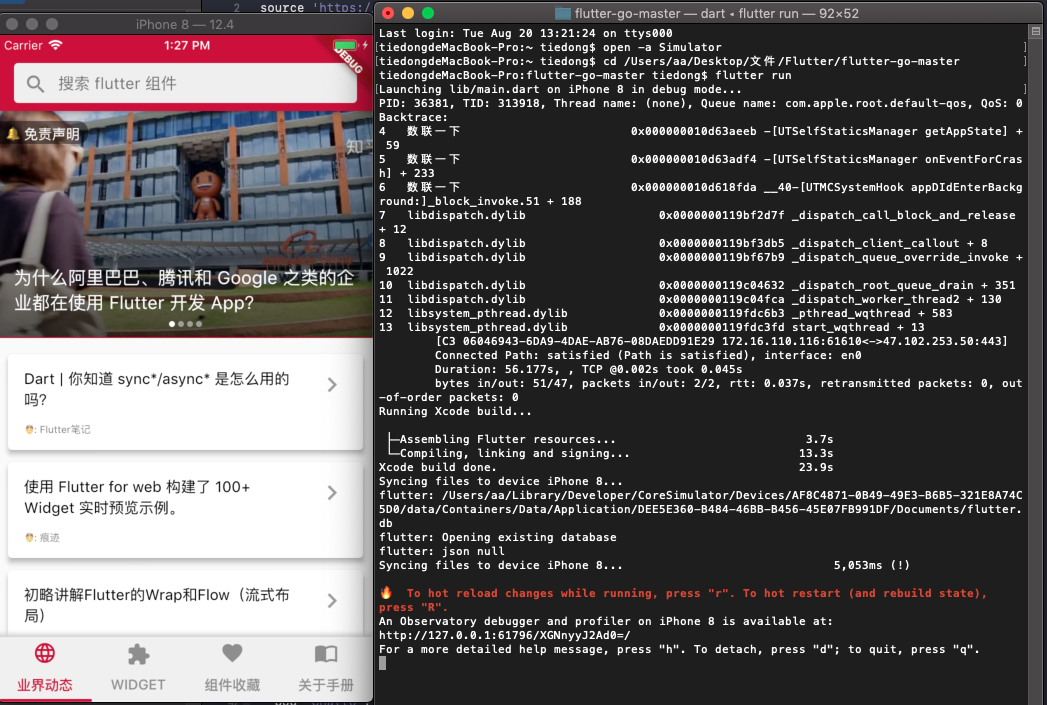
2、Xcode运行
当然也可以在flutter项目中找到iOS路径下,像正常打开iOS项目那样,打开,就回到了我们很熟悉的界面,这里可以选择模拟器,也可以选择真机,command + R就在所选的设备上运行起来啦